指定の形状を線形状に沿って並べる (パスリプリケータ)
![]()
![]()
線形状に沿って指定の形状を並べる機能として「パスリプリケータ」があります。
以下の手順で操作します。
原点に形状を配置
XYZが(0, 0, 0)の原点位置に形状を配置します。
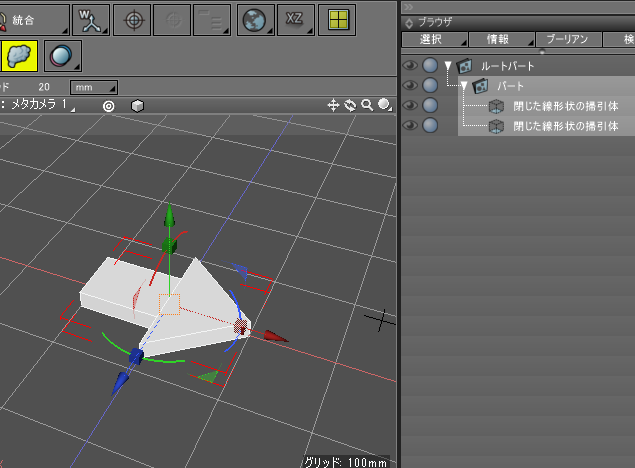
このとき、形状の進行方向が+X向きになるように配置します。
上画像の場合は、矢印が+X方向を向くようにしています。
線形状を配置
ツールボックスの「作成」-「形状」-「一般」-「開いた線形状」を選択し、
図面上でドラッグして線形状を配置します。
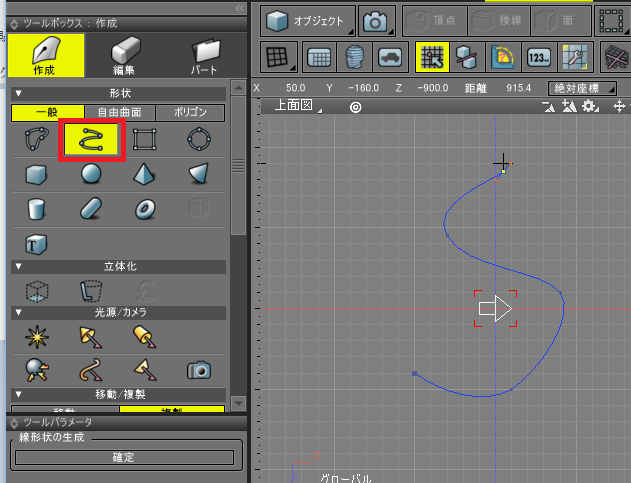
パスリプリケータを配置
ブラウザで線形状を選択し、ツールボックスの「パート」-「ジョイント」-「パスリプリケータ」を選択します。
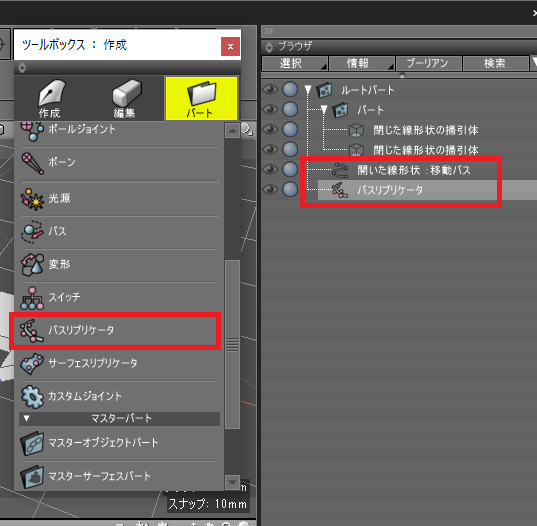
線形状のラベルとして「移動パス」と表示され、その下に「パスリプリケータ」が配置されました。
パスリプリケータ内に形状を入れる
ブラウザで原点に配置した形状を選択し、「パスリプリケータ」内にドラッグして移動します。
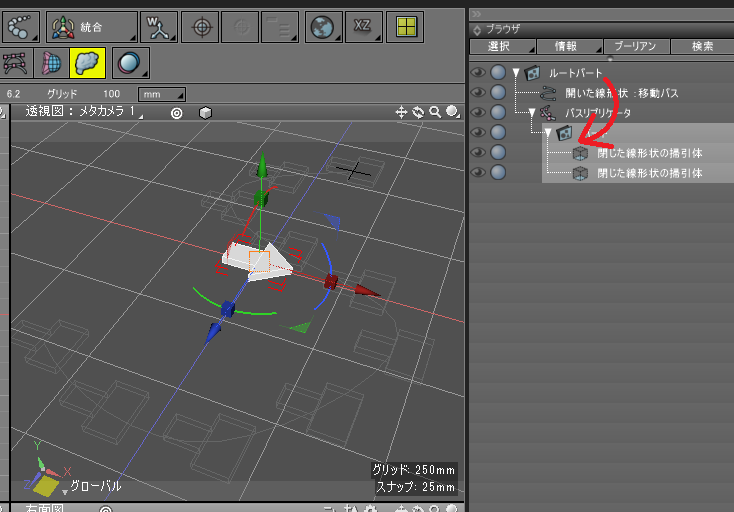
図形ウィンドウでは、線形状にそってバウンディングボックスが表示されています。
この状態でプレビューレンダリングすると、線形状に沿って形状が複製されています。
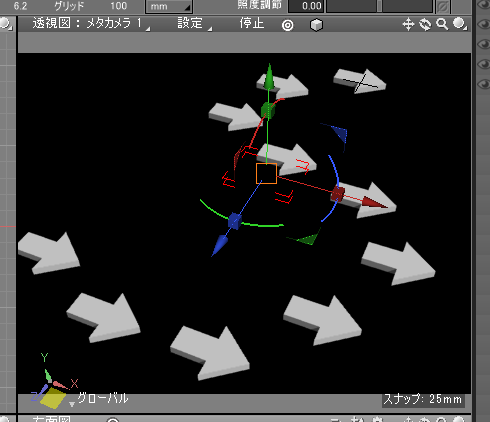
まだこの段階では、形状は進行方向を向いていません。
形状の進行方向を線形状に沿わせる
ブラウザで「パスリプリケータ」を選択し、統合パレットの「形状情報」ウィンドウを表示します。
「パスリプリケータ属性」の「方向制御する」チェックボックスをオン、「上方向」を「Y」にします。
これで、線形状に沿って形状が向きを合わせるようになります。
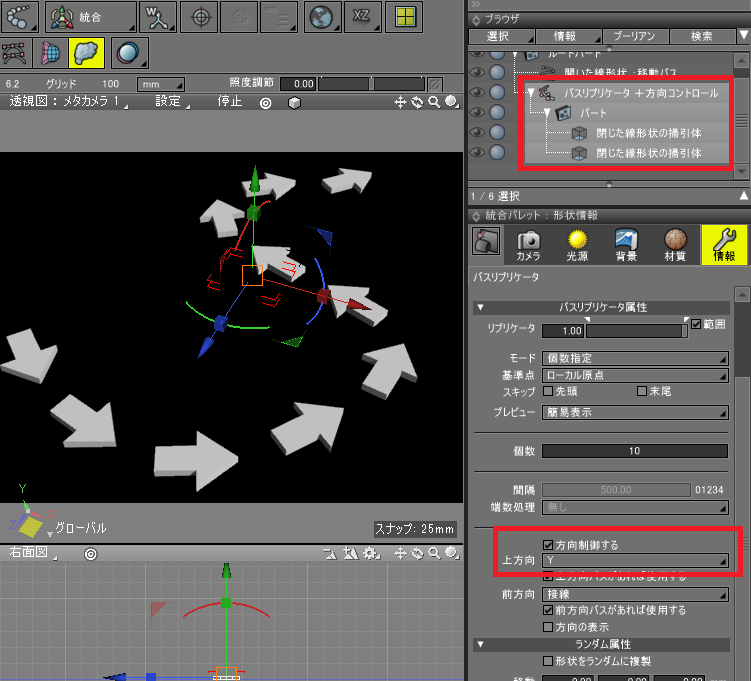
形状の間隔を調整
「パスリプリケータ」の形状情報ウィンドウで、「パスリプリケータ属性」の「リプリケータ」値を変更すると、
形状の間隔を調整することができます。
「範囲」チェックボックスをオフにすることで、1.0以上の値を指定できます。
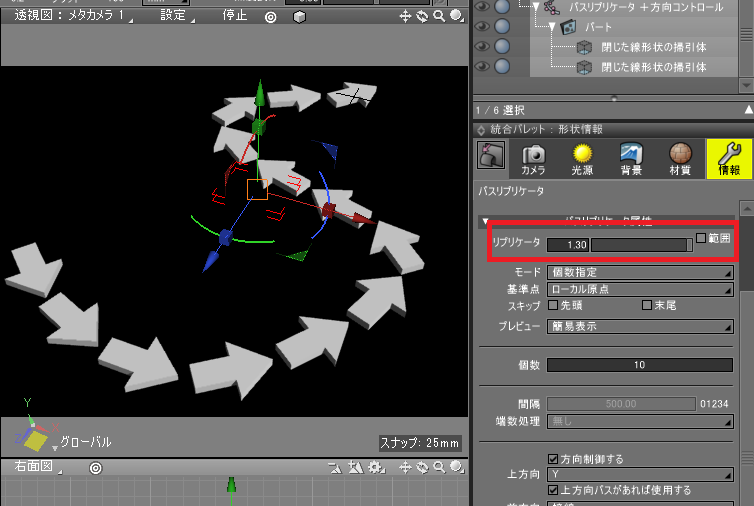
リプリケータを実体化
ブラウザで「パスリプリケータ」を選択し、ツールパラメータで「リプリケータを実体化」ボタンを押すと、
形状が実体化します。
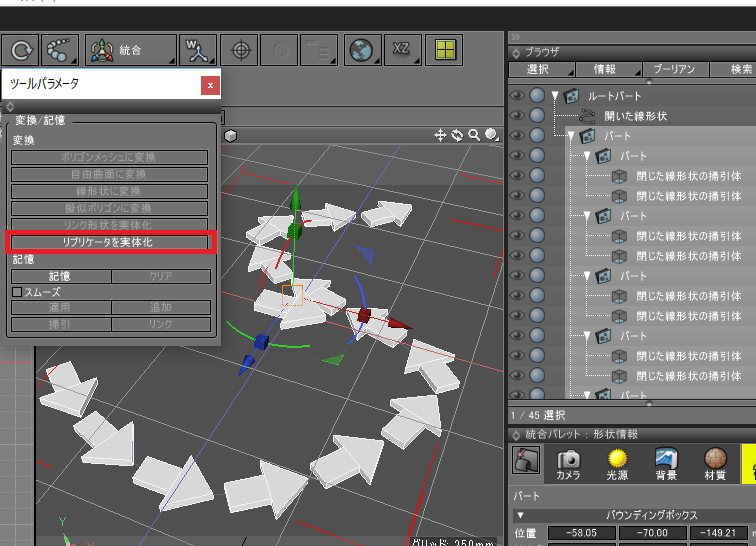
実体化すると、図形ウィンドウに複製された形状が表示されるようになります。